
與裝置同步 Mac 上的 iTunes 內容
若要將您電腦上的項目加入至 iPod、iPhone 或 iPad,請使用 iTunes 來同步它們。您可以讓 iTunes 自動同步項目(這是最快的選項),或手動將項目拖移到裝置上(給您較多控制選項),或者兩種都進行。您也可以從您的裝置自動或手動移除項目。
若您擁有安裝 iOS 5(或以上版本)的 iPod touch、iPhone 或 iPad,當您的電腦和裝置連接到相同的 Wi-Fi 網路時,可以使用無線方式同步裝置。若無 Wi-Fi 連線,可使用 USB 來同步裝置。請參閱 Apple 支援文章:在電腦上使用 iTunes 同步您的 iPhone、iPad 或 iPod。
如需同步的常見問題集,請參閱:同步概覽。
選擇要自動同步的項目
將裝置連接到電腦。
在 Mac 上的 iTunes App
 中,按一下 iTunes 視窗左上方附近的「裝置」按鈕。
中,按一下 iTunes 視窗左上方附近的「裝置」按鈕。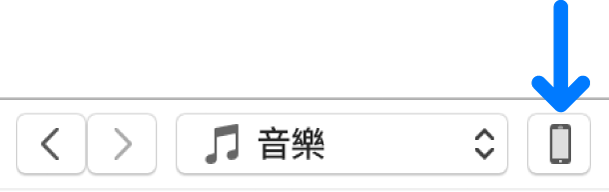
在左側的側邊欄中選擇您想要同步的內容類型(例如「音樂」或 Podcast)。
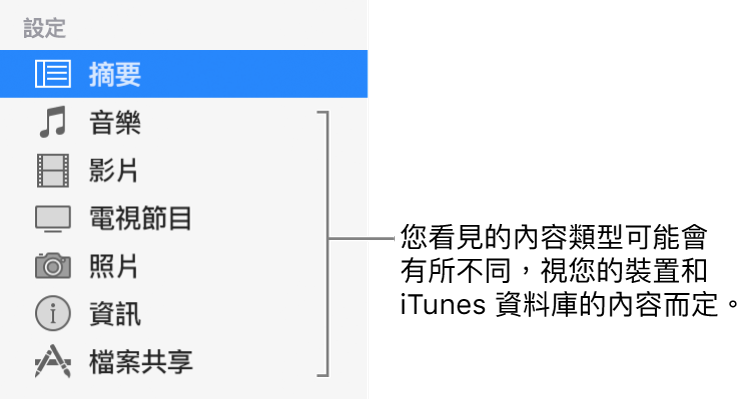
勾選「同步」註記框,然後選擇您要在每次連接裝置時自動同步的項目。
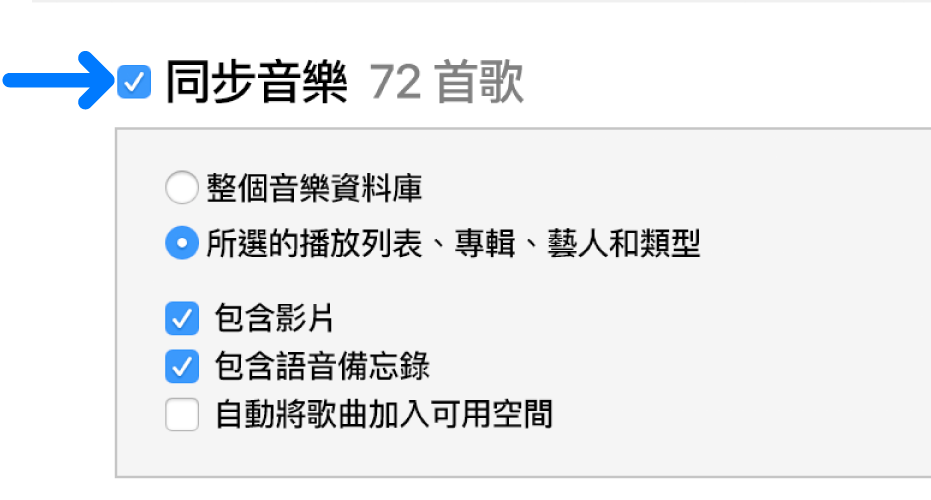
為您想要包含到裝置上的每個內容類型重複步驟 2 和 3。
視窗底部的狀態列會顯示同步後,您裝置上剩餘的空間。
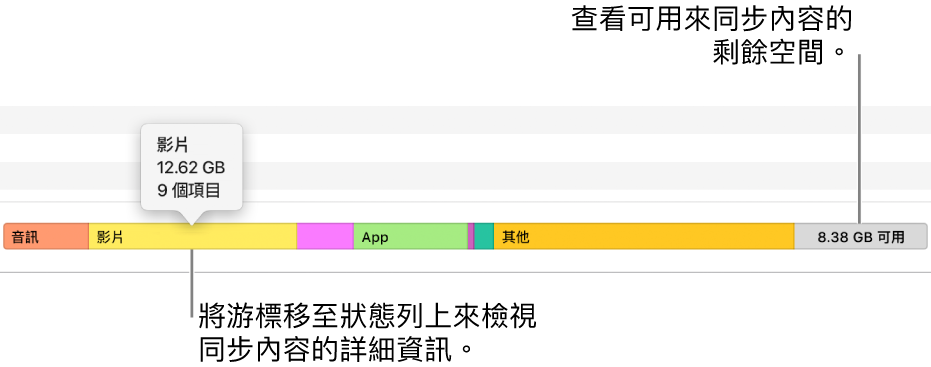
依照預設,當您將裝置與電腦連接時,iTunes 即會同步您的裝置。若您想要讓 iTunes 先詢問再同步,請執行下列其中一項操作:
要求同步此裝置前先提示:請按一下「摘要」,然後取消選取「當此 [裝置] 連接時開啟 iTunes」。
要求同步所有裝置前先提示:選擇 iTunes >「偏好設定⋯」,按一下「裝置」,然後勾選「避免 iPod、iPhone 和 iPad 自動同步」。
準備同步時,請按一下「套用」。
【提示】若要隨時同步連接的裝置,請選擇「檔案」>「裝置」>「同步 [裝置名稱]」。
【警告】如果您從 iTunes 資料庫刪除自動同步的項目,下次同步時,刪除的項目會從您的裝置中移除。
手動將項目加入裝置中
您可以手動加入音樂、影片、電視節目和 Podcast 到您的裝置上。您無法手動加入照片、書籍、聯絡資訊或其他資訊。
請確定您的裝置已連接。
在 Mac 上的 iTunes App
 中,從左上角的彈出式選單中選擇一個選項(例如「音樂」或「影片」),然後按一下「資料庫」。
中,從左上角的彈出式選單中選擇一個選項(例如「音樂」或「影片」),然後按一下「資料庫」。
在 iTunes 資料庫中,從左側的側邊欄中選擇「已下載」。
【注意】只能將您已下載的項目加入裝置上。
按住 Control 並按一下項目,選擇「加入到裝置」。然後選擇一個裝置。
避免項目被自動同步
若有部分項目您完全不想同步(例如,項目太大不適合您的裝置),您可以避免讓它們被同步。
您也可以為音樂、影片和電視節目關閉自動同步。若您想要讓 iPod classic、iPod nano 或 iPod shuffle 與多個 iTunes 資料庫同步,您必須進行此操作,或使用「自動加入」來將歌曲加入您的裝置(請參見下方的下一個任務)。
將裝置連接到電腦。
在 Mac 上的 iTunes App
 中,按一下 iTunes 視窗左上方附近的「裝置」按鈕。
中,按一下 iTunes 視窗左上方附近的「裝置」按鈕。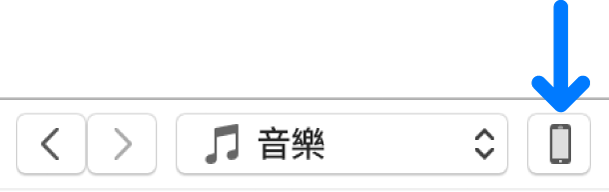
按一下「摘要」。
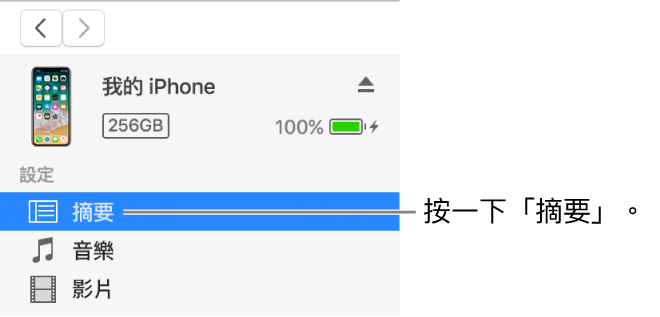
執行以下其中一項操作:
避免個別項目被同步:選擇「僅同步勾選的 [項目]」。然後取消勾選 iTunes 資料庫中任何您不想要同步的項目旁的註記框。
為音樂、影片和電視節目關閉自動同步:請選擇「手動管理音樂和影片」。
按一下「套用」。
【警告】您應該僅在自動同步啟用時加入書籍到裝置上。若您在裝置上關閉自動同步,然後從 Apple Books 加入書籍到裝置,則 iTunes 會清除所有其他書籍。
使用自動加入來隨機選擇歌曲加入裝置
若您不想在裝置上總是聽相同的音樂,您可以使用「自動加入」讓 iTunes 加入隨機選擇的歌曲。
若要使用「自動加入」,您必須為音樂和影片關閉自動同步(請參閱上述指示)。
將裝置連接到電腦。
在 Mac 上的 iTunes App
 中,按一下 iTunes 視窗左上方附近的「裝置」按鈕。
中,按一下 iTunes 視窗左上方附近的「裝置」按鈕。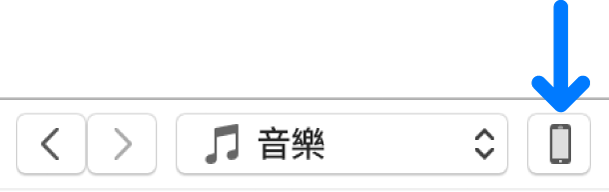
選取左邊的側邊欄中的「音樂」,位於「在我的裝置上」下方。

按一下「音樂」面板底部的「自動加入」彈出式選單,然後選擇您要同步的歌曲。
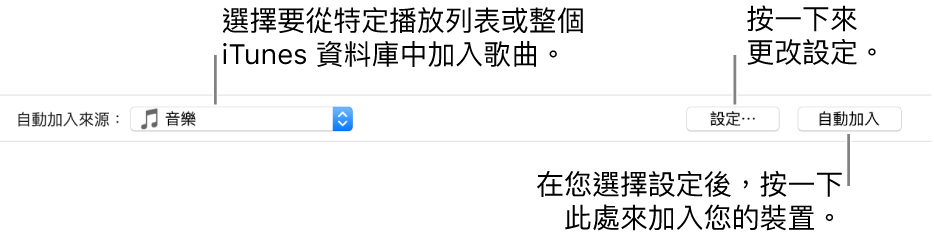
若要調整「自動加入」設定,請按一下「設定」。
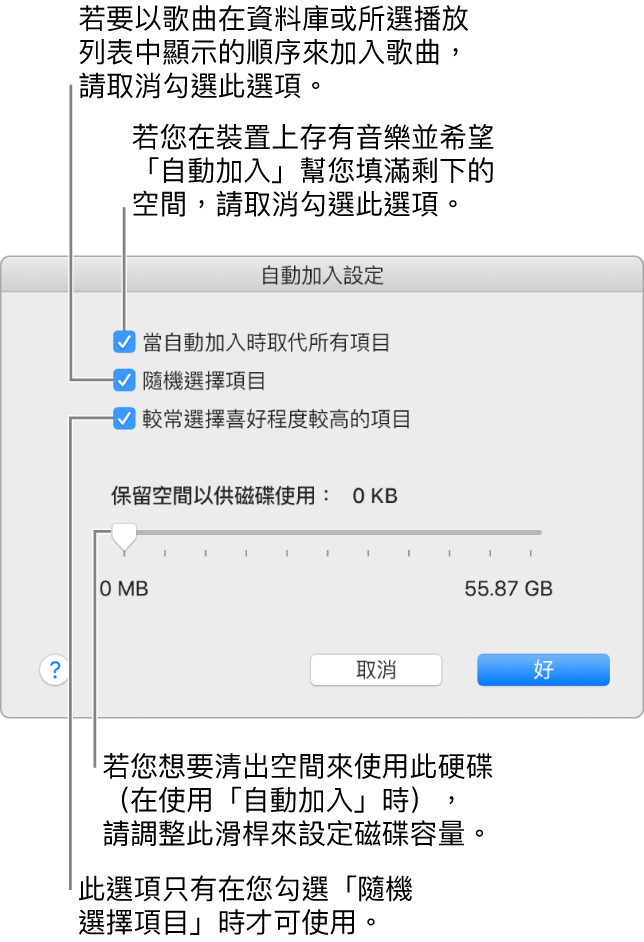
如需更多詳細資訊,請參閱:自動加入設定。
完成後,請按一下「好」。
按一下「自動加入」,然後按一下「同步」。
每一次您使用「自動加入」時,iTunes 會將不同的歌曲加入到裝置中。
從您的裝置上自動移除同步的項目
將裝置連接到電腦。
在 Mac 上的 iTunes App
 中,執行下列任一操作:
中,執行下列任一操作:在您的 iTunes 資料庫中取消勾選項目的註記框,然後在「摘要」面板中選擇「僅同步勾選的 [項目]」。
若項目是作為已同步播放列表的一部分而被加入,請將項目從播放列表中移除。
更改您的同步設定來避免項目被同步。
同步裝置。
若要移除手動或使用「自動加入」加入的項目,請按一下「在我的裝置上」,選擇一個或多個項目,按下 Delete 鍵,然後按一下「刪除」。
您可同步的內容類型取決於您擁有的裝置。請參閱您裝置的說明文件。
您可以將 iTunes 資料庫與多部裝置同步,並為每個裝置使用不同的設定。
【重要事項】從您電腦上取消連接 iPod classic、iPod nano 或 iPod shuffle 之前,按一下「退出」按鈕 ![]() 。
。